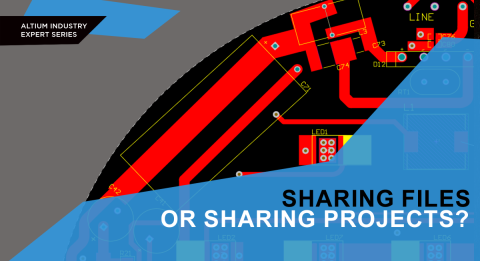매번 완벽한 보드 (무료 PCB 템플릿 포함)

Altium Concord Pro™가 독립 제품 및 브랜드 명으로는 더 이상 제공되지 않으며, 그 기능은 이제 Altium 엔터프라이즈 솔루션의 일부로 제공됩니다. 자세한 내용은 여기에서 알아보세요.
기억은 희미해지지만, 다이아몬드처럼 영원한 좋은 문서화
이전 기사에서, 우리는 회로도에 완벽한 레이아웃 템플릿을 만드는 방법을 살펴보았습니다. 특히, 타이틀 블록을 만드는 방법과 컴포넌트를 스타일링하는 방법에 대해 알아보았습니다.
예쁜 회로를 만드는 것에 대한 나의 집착은 종종 건강에 좋지 않은 정도에 이릅니다. 종종 오후 9시에 집에 가면서, 내 회로도의 포맷에 대해 5시간 동안 집착하다가, 머리 위의 보름달보다 더 큰 눈 밑의 다크서클과 함께 사무실을 나서곤 합니다.
분명하고, 간결하며, 읽기 쉬운 회로도를 만드는 것은 당신이 작업하는 회로가 모두가 어떻게 작동하는지 잊어버린 후에도 유용하게 사용되길 원한다면 필수적입니다. 읽기 쉬운 회로도는 효율적인 협업에도 필요합니다. Altium Concord Pro®의 멋진 기능들도 잘못 그려진 회로로부터 당신을 구해줄 수는 없습니다.
그러나, 생산 도면은 전혀 다른 문제입니다.
훈련된 설계 엔지니어들은 보통 회로도를 읽지만, 생산 도면은 최소한의 훈련을 받은 기술자와 작업자들에 의해 읽힐 수도 있습니다.
몇 년 전에 도입된 Draftsman®, Altium Designer® 내에 내장되어, 제 작업 흐름을 획기적으로 개선시켰습니다.
Draftsman이 등장하기 전에는 PCB 프로젝트와 함께 수작업으로 그린 설계 템플릿을 포함시키고 모든 드릴 테이블, 노트, 문서를 별도의 레이어에 포함시켜야 했습니다.
결과적으로 나온 문서들은 인쇄하기 어렵고, 여전히 Gerber 뷰어가 필요하여 열기 불편하며, 편집하기에도 번거로웠습니다.
Draftsman 이전의 가장 나쁜 점? 누군가 문서가 필요할 때마다 PCB 엔지니어는 처음부터 수동으로 생성하고, PCB와 수동으로 교차 검증하고, 파일(PDF)로 인쇄하고, 외부 소프트웨어로 주석을 달아야 했습니다.
모두 삽으로 못을 박으려는 것 같았습니다.
더 이상 끔찍한 문서 작성은 없습니다!
귀하의 Draftsman 문서는 명확하고 표준화되어야 합니다. 이를 달성하는 방법은 다음과 같습니다.
당신의 프랑스 보드처럼 나를 그려주세요, 잭
Draftsman으로 어떤 종류의 문서를 만들어야 할까요? 시작하기에 앞서, 우리가 그것으로 무엇을 그릴 수 있는지 살펴보겠습니다.
Draftsman에서 현재 지원하는 객체는 다음과 같습니다:
- 그래픽 객체
- 두 번째의 하위
- 또 다른 하위
- 선
- 사각형
- 원
- 중심 또는 3점으로 그린 호
- 영역
- 텍스트
- 그래픽
- 뷰
- 보드 조립 뷰
- 보드 제작 뷰
- 보드 단면 뷰
- 보드 상세 뷰
- 구성 요소 뷰
- 드릴 도면 뷰
- 보드 등각 뷰
- 보드 영역 뷰
- 보드 실제 뷰
- 테이블
- 일반 테이블
- 드릴 테이블
- 전송선 테이블
- 물품 목록
- 레이어 스택 범례
- 치수
- 선형
- 반지름
- 직경
- 각도
- 좌표
- 스케일
- 주석:
- 콜아웃
- 표면 마감
- 기준 특징
- 특징 제어 프레임
- 중심 표시
- 노트
보시다시피, Draftsman은 PCB 프로젝트를 문서화하기 위한 풍부한 기능을 제공합니다. 이들 대부분은 베어 PCB 보드의 제조 출력, 조립 출력, 일반 주석, 테이블, 그리고 그래픽 객체 사이에 나뉩니다.
여러 해 동안, PCB 문서화에 대한 최선의 접근 방식은 세 가지 다른 문서라는 것을 알게 되었습니다. 처음 두 개는 필수이지만, 마지막 하나는 선택 사항입니다:
- PCB_제작
- PCB_조립
- PCB_기계적
기계적 문서는 기계 공학자와 인터페이스해야 할 경우 종종 필요합니다. 구멍의 크기와 위치, 보드가 스트레스 하에서 얼마나 휘어질 수 있는지, 전력 인덕터나 전해 커패시터와 같은 부피가 큰 구성 요소의 치수 허용 오차를 자세히 설명할 수 있습니다.

Concord Pro 호스팅의 MCAD 협업 기능은 전자 엔지니어가 기계적 문서를 그릴 필요성을 상당히 줄일 수 있습니다.
제조 도면
부울 대수 없는 진리표
전자 분야에서 시작하거나 제조하기 상대적으로 간단한 디자인을 다루고 있다면, Gerber 파일과 BOM만 있으면 보드를 올바르게 제조할 수 있을 것입니다.
기본적으로 대부분의 저량 생산 제조업체는 8밀(mils) 해상도, 8밀(mils) 간격, 0.3mm 홀, 표준 1.6mm 보드 두께에 32 마이크로미터 구리, 130도에서 140도 사이의 TG (유리 전이 온도), 녹색 솔더 마스크와 흰색 실크스크린, 그리고 HASL (Hot Air Solder Levelling) 마감 처리를 제공합니다.
그러나 이러한 사양이 모든 상황에 적합한 해결책은 아니며, 많은 경우에 당신의 요구 사항을 초과할 수 있습니다. 다음을 고려하십시오:
- 산업용 보드는 온도 범위에서 과도한 휨을 방지하기 위해 높은 유리 전이 온도를 가진 PCB가 필요합니다.
- 고밀도 설계는 표준 생산 라인이 제공하는 것 이상의 치수 정확도와 맹물림 비아와 같은 기능을 요구합니다.
- 고전류 설계의 경우 32 마이크로미터 이상의 두꺼운 구리가 필요할 수 있습니다.
- 고속 설계의 경우 제어된 임피던스가 필요할 수 있습니다.
- 고신뢰성 보드는 종종 Rogers, Omega, 또는 3M과 같은 브랜드의 고품질 기판이 필요함을 의미합니다.
- 비아 내의 구리 도금 두께를 지정하여 그들의 기생 저항을 줄이고 싶을 수 있습니다.
- 당신은 Z축 밀링, 카운터싱크 또는 카운터보어 홀과 같은 특정 기계적 요구 사항을 가질 수 있습니다.
- 에지 도금, 프레스핏 홀, 비아 인 패드, 캐스텔레이티드 홀, 또는 카본 마스크와 같은 추가 옵션이 필요하십니까?
모든 프로젝트에는 Draftsman PCB 제조 문서에 유용한 표를 포함합니다. 제 EMS가 이를 교차 검토하고, 한 번 이상 그들은 제 주문 과정에서 실수를 발견했습니다. 지난달에는 제 보드가 납 함유 솔더가 아닌 무연 HASL로 마감되어야 한다는 사실을 명시하는 것을 잊었습니다.
제 EMS가 Draftsman 문서를 확인하여 실수를 발견하지 않았다면, 아마도 RoHS 비준수 제품으로 끝났을 것이고, 제 고객은 배치를 거부했을 것이며, 이는 상당한 손실로 이어졌을 것입니다.

모든 빛나는 것이 구리는 아닙니다
고속 및 고전류 설계는 레이어 스택 선택에 특별한 주의가 필요합니다. 고속 설계에서 가장 흔한 초보자 실수 두 가지는 Altium 내부의 레이어 스택을 업데이트하지 않고 설계된 것과 다른 레이어 스택으로 PCB를 제조하는 것입니다. 제 경우, 여기 제가 가장 좋아하는 EMS 업체의 "고신뢰성 보드에 대한 비용을 지불할 여유가 없는" 제안을 위한 레이어 스택이 있습니다:

그리고 여기에, Altium Designer의 레이어 스택 관리자에 삽입되었습니다. PCB 편집기 아래에.

마지막으로, 우리의 Draftsman 도면 편집기에서:

Draftsman 문서의 스택은 PCB 프로젝트에서 자동으로 동기화되어, EMS 하우스가 여러분을 대신해 실수를 잡아낼 수 있게 합니다.
천 마디 말보다 한 세트의 지시사항이 더 크게 말합니다
여러 해 동안, 저는 일관된 제조 지시사항을 조정하고 개선해왔습니다. 돈은 항상 부족하므로, 대부분의 전자 제품은 심천에서 제조됩니다. 아시아 제조업체와 작업할 때 겪게 될 일반적인 문제들이 있습니다. 이는 대체로 문화적 비즈니스 관행, 기대치 및 언어 장벽에서 비롯됩니다.
가장 흔한 문제 중 하나는 Gerber, 이메일, 파일로 인쇄(PDF) 및 기타 문서 유형 간의 상충되는 사양입니다. 이 경우, 단일 진실의 원천을 가지는 것이 기본입니다.
제조 사양에 추가된 다음 지침들은 수년간 무수한 문제를 피하는 데 도움이 되었습니다:
- “제목란에 명시된 수정본을 참조한 모든 사양입니다.”
- “공급업체는 서면 허가 없이 디자인이나 승인된 스택업을 변경해서는 안 됩니다.”
- 일부 제조업체는 더 저렴한 방법을 선택하고 그것이 당신이 원하는 것이라고 가정하지만, 저렴한 것이 더 나은 것은 드뭅니다. 사양의 변경은 제품 성능과 신뢰성을 변경할 수 있습니다.
- “모든 재료는 RoHS 준수해야 하며, 최종 제품은 RoHS 조립에 사용하기에 적합해야 합니다.”
- 귀하의 EMS는 대부분의 구성 요소를 조달하고 PCB를 제조 및 조립하는 책임이 있습니다. 따라서, 제품이 RoHS 준수인지 확인하는 데 있어 중요한 위치에 있습니다.
- “구리 호일: Cu 두께 세부 사항에 대해서는 레이어 스택 범례를 참조하십시오. 모든 Cu 두께는 기본 호일과 도금된 레이어의 Cu 도금을 포함한 완성 두께입니다.”
- 단일 정보원의 중요성은 이 기사에서 반복되는 주제입니다. 레이어 스택에 표시된 구리 두께는 주문 절차 중에 선택된 것과 충돌할 수 있습니다. 레이어 스택은 정확한 답으로 간주되어야 합니다.
- "전기 테스트: 모든 인쇄 회로는 제공된 넷리스트를 사용하여 오픈/쇼트에 대해 100% 전기적으로 테스트되어야 합니다. 거부된 인쇄 보드는 비전도성, 영구 잉크로 명확하게 표시되어야 합니다."
- 누구도 놀라지 않겠지만, 일부 제조업체가 사용하는 빨간색 "거부" 스티커는 휴일이 다가오면서 떨어지거나 신비하게 사라질 수 있습니다.
- "표시: 공급업체 표시 및 날짜/로트 코드는 'pcbm_notes'의 Gerber 레이어에 명시된 예약된 영역에 위치해야 하며, 텍스트 '여기에 표시를 배치하십시오.'로 표시됩니다."
- "표시: 표시를 배치할 측면은 'pcbm_notes' 레이어에 달리 명시되지 않는 한 공급업체의 재량에 따릅니다."
- "공급업체는 명확히 하기 전에 pcbm_notes 레이어를 확인해야 합니다."
- 저는 항상 PCB 제조, PCB 조립, 그리고 개인 노트용으로 세 개의 별도 레이어에 내 노트를 추가합니다. 이 간단한 노트로, 저는 매 주문마다 대략 두 통의 이메일을 절약합니다. 시간대가 다르기 때문에, 두 통의 이메일은 종종 평소보다 PCB를 이틀 늦게 받는 것을 의미합니다.
- "Gerber 파일에 명시된 대로 텐티드/플러그드 비아를 제조하십시오."
- 대부분의 제조업체들은 이미 이 작업을 수행하지만, 지나치게 구체적인 것은 결코 나쁜 생각이 아닙니다.
제조 문서의 첫 페이지에는 항상 이러한 메모를 배치합니다:

조립 도면
베어보드 제조를 위해 Draftsman을 사용하는 것은 좋지만, 조립 도면에서 이 소프트웨어가 진정으로 빛나는 곳입니다.
Altium Designer 사용자들은 수년에 걸쳐 가장 지루한 작업의 일부를 자동화하기 위해 수많은 스크립트를 만들었지만, 그 어느 것도 Draftsman의 기능과 사용의 용이성을 그림 편집기로서 따라올 수 없습니다.
제조 도면과 유사하게, 첫 페이지에 명확한 지침 세트를 제공하는 것을 선호합니다:
- "참조된 모든 사양은 달리 명시되지 않는 한 최신 개정판입니다."
- "공급업체는 서면 허가 없이 디자인을 수정해서는 안 됩니다."
- "최신 구성 요소 정보를 위해 Excel BOM을 참조하십시오."
- "이 문서의 BOM은 순전히 조립 작업을 돕기 위한 것이며, 가장 최신의 데이터나 모든 승인된 구성 요소 대안을 가지고 있지 않을 수 있습니다."
이런, 해리, 양극이 뭐지?
당신에게 도전이 있습니다. 설계한 보드 중 하나를 선택하십시오, 가급적이면 이미 생산 승인을 받은 것이 좋습니다. 좋아하는 Gerber 뷰어를 사용하여 조립 도면과 Gerber 모두를 엽니다.
이제 모든 다이오드의 방향을 말해보세요.
그리 쉽지 않죠, 맞나요? 경우에 따라 방향이 명확하지만, 많은 경우에는 거의 추측해야 합니다.
전자 분야의 대부분의 대기업은 다이오드가 어떻게 표현되어야 하는지 문서화된 내부 지침을 가지고 있습니다. 그러나, 작은 기업이나 프리랜서들은 종종 관습이나 우연에 맡기곤 합니다.
저는 수십억 달러 규모의 회사들을 위해 이 문제를 해결해야 했습니다.
제 생각을 말씀드리겠습니다.
도면 작성자는 다음 이미지와 같이 조립도에 점으로 핀 1을 표시할 수 있습니다:

직관적으로, 점은 "뾰족한 끝"(음극)이 있는 곳에 있어야 합니다. 저는 이에 대해 여러 동료들과 전자 제품을 모르는 친구들에게 물어봤고, 거의 모든 사람이 같은 대답을 했습니다: 점은 뾰족한 끝과 같습니다.
SMD 풋프린트와 관련된 주요 표준인 IPC-7351B도 이 결론에 동의하는 것 같습니다.
주로 회로도를 그리는 엔지니어들은 이 문제에 대해 다른 관점을 가지고 있습니다. 다이오드가 순방향 바이어스될 때 전류 흐름을 모방하기 위해 핀 1은 양극에, 핀 2는 음극에 있어야 한다는 생각이 일반적입니다.
도면이 Draftsman에서 올바르게 표시되려면, 캐소드가 풋프린트에서 핀 1이어야 합니다. 회로도와 풋프린트 핀 배치가 일치하지 않으면 문제의 원인이 될 수 있으므로, 회로도에서도 캐소드에 핀 1이 위치해야 합니다.
또한, 실크스크린 레이어에 다이오드의 방향을 표시하는 것이 일반적으로 필요합니다. 제조하기에 너무 작더라도, EMS 업체가 Gerber 파일을 보고 확대할 때 읽을 수 있습니다.
제 경우, 대부분의 풋프린트를 Mark Harris가 그의 멋진 Celestial Library에서 하는 방식과 비슷하게 그립니다. 즉, 구성 요소 본체 아래에 다이오드 심볼을 그리고 캐소드 쪽에 더 두꺼운 선으로 윤곽을 그립니다.
이 접근 방식은 모든 형태와 크기의 보드에서 훌륭하게 작동하지만, 고밀도 디자인과 작은 케이스 크기의 경우 윤곽을 생략하고 싶을 수도 있습니다.
그러나 Mark는 핀 1을 양극에 두고 다이오드를 그립니다. 그의 접근 방식은 제조 문서를 희생시키면서 회로도를 더 직관적으로 만듭니다.
혼동이 없도록, 다이오드 방향은 어셈블리 도면에 항상 표시되어 쉽게 교차 참조될 수 있어야 합니다.

소송에서 지는 건 패자들의 몫
대부분의 NDA 계약에서는 명시적으로 그렇게 표시된 문서만이 기밀로 간주됩니다. 계약 위반에 대한 소송이 시작도 전에 기각되는 어리석은 일을 하지 마세요!
전문적으로 보이는 제목 블록에 "기밀"을 포함시키는 것이 좋습니다:

Altium Designer는 표준 ANSI 및 ISO 템플릿을 제공하지만, 이는 기계 도면을 염두에 두고 만들어졌습니다. 전자 산업의 요구를 반영하지 않는 노트와 필드가 많습니다; 예를 들어, "모든 날카로운 가장자리를 둔화하고 부드럽게 하라"는 우리에게 많은 의미가 없습니다!

Concord Pro 온프레미스를 사용하는 경우, 기본적으로 더 많은 PCB 중심의 프로젝트 예시에도 접근할 수 있습니다.

화천베이는 나를 위해 해주지 않을 것입니다.
조립 문서는 또한 구매 지침을 포함하기에 완벽한 장소입니다. 제 경우, 저는 심천 공급업체가 먼저 LCSC에서 제 부품을 구매하기를 원하기 때문에, BOM 페이지에 항상 작은 메모를 추가합니다.

무료 (멋진) Draftsman 디자인 템플릿을 받으세요
저는 여러분을 위해 다섯 개의 A3 템플릿을 만들었습니다:
- 일반 시트 템플릿, 제목 블록만 포함
- 다이오드 방향도가 포함된 조립 시트 템플릿
- PCB 제조 문서 템플릿
- PCB 조립 문서 템플릿
- PCB 기계 문서 템플릿
Github 저장소에서 다운로드할 수 있습니다AltiumTemplates.
리비전 필드를 포함하지 않는다는 점을 유의하세요. 대신 Git 해시를 사용합니다.
조직과 레이아웃 템플릿 공유하기
디자인 템플릿이 아무리 좋아도 회사가 일관되게 채택하지 않으면 별 도움이 되지 않습니다.
Concord Pro를 사용하면 Draftsman 템플릿을 공유하고 그 리비전을 관리할 수 있습니다.
관리되는 프로젝트 템플릿 기능을 사용하면 매우 쉽습니다. Altium Concord Pro는 업계 표준 ANSI 및 ISO 템플릿 시리즈를 제공하지만, Windows 탐색기에서 드래그 앤 드롭하거나 새 항목을 만들어(마우스 오른쪽 버튼, 새 항목) 템플릿을 업로드(마우스 오른쪽 버튼, 업로드)하여 자신의 템플릿을 추가할 수 있습니다.
Draftsman 문서를 표준 드래프트맨 문서가 아닌 시트 템플릿 또는 문서 템플릿으로 저장하는 것을 잊지 마세요.

그렇게 하면 Draftsman 템플릿이 새 문서를 생성할 때 조직 전체에서 사용할 수 있게 됩니다.

추가 읽을 거리
Altium의 문서에는 IPC 표준에 대한 멋진 소개 튜토리얼이 있습니다. 이는 일반적으로 큰 돈을 지불해야 접근할 수 있는 것을 Draftsman 튜토리얼로 가장하여 제공합니다. 여기서 찾을 수 있습니다여기.
Mark Harris는 도면 문서의 치수를 다룬 기사와 프로젝트 템플릿에 관한 기사를 작성했습니다. 확인해 보시기 바랍니다.
또한 공식 Draftsman 문서와 확장된 Draftsman 관리 디자인 템플릿 문서도 확인해 보세요.
결론
적절한 고압 스팀 발생기를 얻기 전까지는 셔츠 다림질이 지루할 수 있습니다.
비슷하게, Draftsman은 PCB 제조 문서의 반복적이고 눈이 건조해지는 작업을 모두 제거하여, 재미있는 부분만 남깁니다. 그것들을 인쇄하고 아침에 잉크젯의 달콤한 냄새를 맡는 것, 그것이 저를 계속 전진하게 합니다.
Concord Pro를 사용하면 전체 조직과 Draftsman 템플릿을 관리하고 공유할 수 있어, 모든 엔지니어가 같은 페이지에 있도록 할 수 있습니다 - 말장난이 의도된 것입니다. 문서 개선 사항은 모든 관리 프로젝트에 쉽게 적용될 수 있어, 여러분이 경험을 쌓아가는 동안 그 위에 구축할 수 있습니다.
다음 PCB 설계에서 Altium이 어떻게 도움을 줄 수 있는지 더 알고 싶으신가요? Altium의 전문가와 상담하세요.